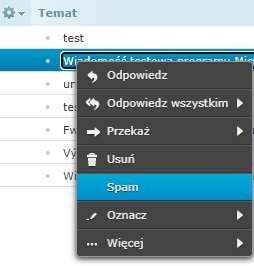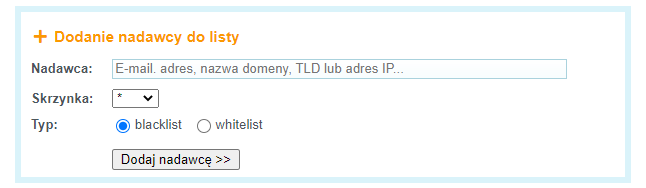Ustawienie folderu spam
Protokół IMAP + WEDOS Webmail
Jeśli korzystasz z protokołu IMAP, e-maile zaklasyfikowane jako spam znajdziesz na Twoim komputerze w folderze Spam, który był automatycznie zsynchronizowany z serwerem. Istotne jest, aby w Panelu Klienta była zaznaczona opcja zapisywania wiadomości do spamu.
Procedura jest następująca:
- Zaloguj się do Panelu Klienta
- W sekcji usługi hostingowe -> webhosting otwórz szczegóły konkretnego webhositngu
- Z menu po lewej stronie wybierz opcję Skrzynki e-mail, a następnie przejdź do konkretnej skrzynki
- W sekcji Pozostałe ustawienia dostępna będzie opcja Zapisywać spam do oddzielnego folderu – po jej odznaczeniu, wiadomości oznaczone jako spam zostaną doręczone jako poczta przychodząca.
UWAGA: Jeśli folder SPAM nie był dotychczas utworzony, po zaznaczeniu tej opcji zostanie utworzony automatycznie.
Protokół POP3
Jeśli korzystasz z protokołu POP3, do folderu spam, w którym zapisywana jest niechciana poczta, nie będziesz miał dostępu. Może się więc okazać, że stracisz wiadomości, które zostały omyłkowo oznaczone jako spam. W tym przypadku wskazane jest ustawienie, aby wiadomości oznaczone jako spam były dostarczane jako poczta przychodząca, lub zapisywane do specjalnego folderu, utworzonego w ramach Twojego klienta (e-maile w dalszym ciągu będą oznaczane flagą:
X-SPAM-FLAG : YES w nagłówkach wiadomości, aby ich przeniesienie do odpowiedniego folderu było możliwe za pomocą prostych filtrów w Twojej aplikacji). Oznaczenie nie widnieje w temacie wiadomości, a jedynie w jej nagłówku (header), który jest widoczny tylko w kodzie źródłowym wiadomości.
POP3 i klienci poczty lub Co mam zrobić jeśli spam nie jest przesunięty do folderu spam
W większości przypadków, w kliencie poczty e-mail nie jest ustawione automatyczne przenoszenie niechcianych wiadomości do Spamu (lub Niechcianej poczty, lub folderu Junk – nazwy są różne w różnych wersjach językowych i w różnych klientach).
Komentarz: Od czasu do czasu warto jest skontrolować folder Spam, aby zweryfikować, czy nie została tam przesunięta wiadomość, która nie powinna się tam znaleźć.
Ustawienia klientów poczty dla protokołu POP3 są różne.
Thunderbird
Oficjalna instrukcja dla Thunderbird.
Nie ma konieczności tworzenia folderu Spam. Zostanie on utworzony automatycznie. W Ustawieniach konta przejdź do sekcji Niechciana poczta. W przypadku wybrania opcji Przenosić otrzymane wiadomości, które zostały oznaczone jako niechciane, do nie musisz nawet wybierać folderu. Wystarczy wybrać konto, na którym spam będzie zapisywany.
W sekcji Niechciana poczta możesz także oznaczyć opcję „Ufaj nagłówkom niechcianej poczty dołączonym przez” i wybrać tam SpamAssassin. Przy ocenie wiadomości będą kontrolowane flagi z nagłówków, tj. X-Spam-Flag: YES, dzięki czemu poczta zostanie zapisana do odpowiedniego folderu.
Outlook
W Outlooku, w zakładce Narzędzia główne przejdź do sekcji Opcje wiadomości śmieci, a następnie wybierz żądany poziom ochrony przed wiadomościami-śmieciami, np:
Niska – oczywiste wiadomości-śmieci są przenoszone do folderu wiadomości-śmieci.
Tylko bezpieczne listy – do skrzynki odbiorczej będzie dostarczana tylko poczta e-mail od osób lub domen znajdujących się na liście bezpiecznych nadawców, lub bezpiecznych adresatów.
Ustawienie (nie)chcianych nadawców
Każda skrzynka e-mail posiada tzw. listę zaufanych (whitelist) i listę niezaufanych (blacklist) nadawców. Jeśli nadawca wiadomości znajduje się na jednej z tych list, nie będzie przeprowadzona standardowa kontrola antyspamowa, ale wiadomość zostanie dostarczona (w przypadku nadawcy zaufanego) lub oznaczona jako spam (nadawca niezaufany).
Istnieje kilka sposobów dodawania nadawców do tych list. Ustawienia możesz edytować także w Roundcube lub bezpośrednio w Panelu Klienta WEDOS (client.wedos.com).
1) Oznaczenie odebranej wiadomości jako niechciana poczta
Jeśli w poczcie przychodzącej znajdziesz e-mail, który powinien być oznaczony jako spam, kliknij na niego prawym przyciskiem myszy i z wyświetlonej listy wybierz opcję Spam. Ustawienie to pojawi się również w centralnych ustawieniach blacklisty/whitelisty w Panelu Klienta WEDOS.
2) Bezpośrednie umieszczenie nadawcy na liście za pośrednictwem Panelu Klienta WEDOS
Jeśli chcesz umieścić nadawcę na jednej z list, zaloguj się do Panelu WEDOS (client.wedos.com), a po przejściu do szczegółów konkretnego webhostingu, z menu dostępnego po lewej stronie wybierz opcję Emaile – blacklist/whitelist.
Zostanie wyświetlona lista zaufanych i niezaufanych nadawców. Aby dodać kolejny rekord, kliknij przycisk [+ dodać nadawcę].
W wyświetlonym formularzu wypełnij pole Nadawca: możesz wprowadzić adres e-mail, nazwę domeny, TLD lub adres IP, który chcesz dodać do listy.
Opcja Skrzynka: określa, czy reguła będzie odnosić się do konkretnej skrzynki, czy też do wszystkich skrzynek (zarówno tych istniejących, jak i tych utworzonych w przyszłości).
Opcja Typ: określa czy reguła dotyczy blacklisty, czy whitelisty.
Po określeniu wszystkich parametrów kliknij przycisk [Dodaj nadawcę >>]. Reguła zostanie dodana i będzie widoczna w wykazie filtrów.